एंड्रॉइड से विंडोज फोन पर संपर्क स्थानांतरित करना: सुझाव, अनुशंसाएं, निर्देश
स्मार्टफोन, आधुनिक कंपनियों द्वारा निर्मित,विभिन्न ऑपरेटिंग सिस्टम के साथ काम करते हैं। उदाहरण के लिए, कंपनी "ऐप्पल" उन मोबाइल फोन का उत्पादन करती है जो आईओएस नामक एक मालिकाना ओएस चला रहे हैं। लेकिन ज्यादातर लोग एंड्रॉइड के साथ काम करते हैं। यह सॉफ्टवेयर बहुत मांग में है।
एक विंडोज फोन भी है। यह एक बहुमुखी ओएस है, जो इसकी बहुमुखी प्रतिभा को आकर्षित करता है। अधिकतर नहीं, उपयोगकर्ता "एंड्रॉइड" से "विंडोज़" और इसके विपरीत स्विच करते हैं। यह प्रक्रिया बहुत परेशानी है। इसलिए, हमें यह पता लगाना होगा कि एंड्रॉइड से विंडोज फोन में संपर्क कैसे स्थानांतरित करें, और फोन बुक को एक ऑपरेटिंग सिस्टम से दूसरे में स्थानांतरित करने के सबसे सरल और प्रभावी तरीकों पर भी विचार करें।
संभावित कार्य
एंड्रॉइड से विंडोज फोन में संपर्क कैसे स्थानांतरित करें? जीवन में विचारों के कार्यान्वयन के लिए तकनीक की एक बड़ी विविधता है।

आधुनिक उपयोगकर्ता डेटा स्थानांतरित कर सकते हैं:
- क्लाउड सेवाओं का उपयोग करना (उदाहरण के लिए, Google के माध्यम से);
- विशेष अनुप्रयोगों के माध्यम से;
- माइक्रोसॉफ्ट से सेवाओं के माध्यम से।
दूसरा विकल्प बहुत मांग में नहीं है। इसलिए, हम केवल Google और Microsoft सेवाओं के साथ काम करने पर विचार करेंगे।
कॉपी करने से पहले
एंड्रॉइड से संपर्कों को स्थानांतरित करने के लिएविंडोज फोन, आपको पहले यह सुनिश्चित करना होगा कि डेटा क्लाउड के साथ सिंक्रनाइज़ेशन विकल्प पहले मोबाइल डिवाइस पर सक्षम है। हमारे मामले में, यह Google है। सिंक्रनाइज़ेशन सक्षम करने के लिए, आपको यह करना होगा:
- एंड्रॉइड पर मुख्य मेनू खोलें। "सेटिंग्स" अनुभाग पर जाएं।
- "खाते" ढूंढें और जाएं।
- एक Google लाइन का चयन करें।
- प्रोफ़ाइल "Google" के साथ पंक्ति पर क्लिक करें। यदि मोबाइल फोन पर पहले प्रमाणीकरण नहीं किया गया था, तो आपको Google के मेल से अपना लॉगिन और पासवर्ड दर्ज करना होगा।
- दिखाई देने वाली विंडो में, "संपर्क" के बगल में स्थित चेकबॉक्स पर क्लिक करें।
यह सब कुछ है। अब सिंक्रनाइज़ेशन पूरा होने तक प्रतीक्षा करना बाकी है। ऐसा करने के लिए, आपको अपने मोबाइल फोन पर इंटरनेट कनेक्शन होना चाहिए। अगला क्या है?

Google स्थानांतरण
आगे के जोड़ों को एक नए फोन के साथ बनाया जाना चाहिए। जिस पर फोन बुक स्थानांतरित किया जाता है। जीवन में विचार को समझने के लिए मोबाइल डिवाइस के बिना काम नहीं करेगा।
एंड्रॉइड से विंडोज फोन के संपर्कों को स्थानांतरित करने के लिए क्रियाओं के निम्नलिखित एल्गोरिदम की आवश्यकता होती है:
- "विंडसन पृष्ठभूमि" के साथ मोबाइल फोन को सक्षम करें।
- डिवाइस के मुख्य मेनू पर जाएं।
- "मेल + खाते" पर क्लिक करें। दिखाई देने वाली सूची में, "सेवा जोड़ें" आदेश का चयन करें।
- Google के शिलालेख के साथ लाइन पर खोजें और क्लिक करें।
- "कनेक्ट" पर क्लिक करें, और फिर Google से ई-मेल से डेटा दर्ज करें।
- साइन इन पर क्लिक करें, और फिर स्वीकार करें पर क्लिक करें।
- सिंक्रनाइज़ेशन प्रति पूर्ण होने तक प्रतीक्षा करें।
यह एंड्रॉइड से विंडोज तक संक्रमण हैफोन। हमारे ध्यान देने के निर्देश आपको डिवाइस से डेटा को सेकंड में डिवाइस में स्थानांतरित करने की अनुमति देते हैं। लेकिन आप अन्यथा कर सकते हैं। उदाहरण के लिए, यदि आप Google पर मेल से अनुलग्नक से दूर नहीं जाना चाहते हैं।
माइक्रोसॉफ्ट से सेवाएं
इस स्वागत के लिए, आपको इंटरनेट के साथ कंप्यूटर का उपयोग करना होगा। फोन फोन को "एंड्रॉइड" से "विंडसन पृष्ठभूमि" से कॉपी करना आसान लगता है। क्या करने की जरूरत है?
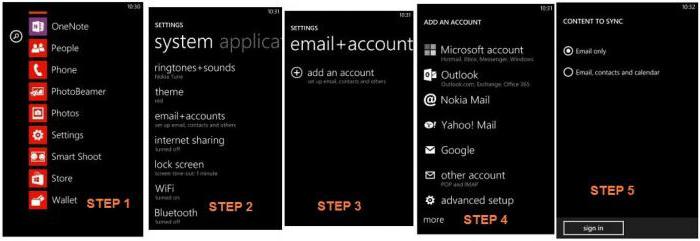
एंड्रॉइड से विंडोज फोन के संपर्कों का स्थानांतरण निम्नानुसार है:
- Google के साथ पुराने स्मार्टफ़ोन पर फ़ोन बुक सिंक्रनाइज़ेशन सक्षम करें।
- पीसी चालू करें। ब्राउज़र का उपयोग करके, एक Google साइट खोलें और ई-मेल के माध्यम से इसके साथ प्रमाणित करें।
- जीमेल बटन पर क्लिक करें और फिर "संपर्क" अनुभाग पर जाएं।
- "उन्नत" - "निर्यात" पर क्लिक करें।
- "सभी संपर्क" और "Google सीएसवी प्रारूप" बॉक्स को चेक करें।
- "निर्यात" विकल्प का चयन करें और प्रस्तावित दस्तावेज़ को कंप्यूटर पर सहेजें।
- People.live.com पर जाएं। माइक्रोसॉफ्ट लाइव अकाउंट का उपयोग कर लॉग इन करें।
- आइटम "संपर्क आयात करें" ढूंढें। "आयात शुरू करें" पर क्लिक करें -Google।
- फ़ाइल चुनें पर क्लिक करें, और फिर संपर्कों के साथ पहले सहेजी गई पुस्तक का चयन करें।
- "भेजें" पर क्लिक करें।
उसके बाद, फोन बुक की प्रतिलिपि बनाई जाएगी। यह विधि अधिक जटिल है, लेकिन यह आपको Google सेवाओं के साथ एक नया फोन संबद्ध नहीं करने की अनुमति देती है।
</ p>>







